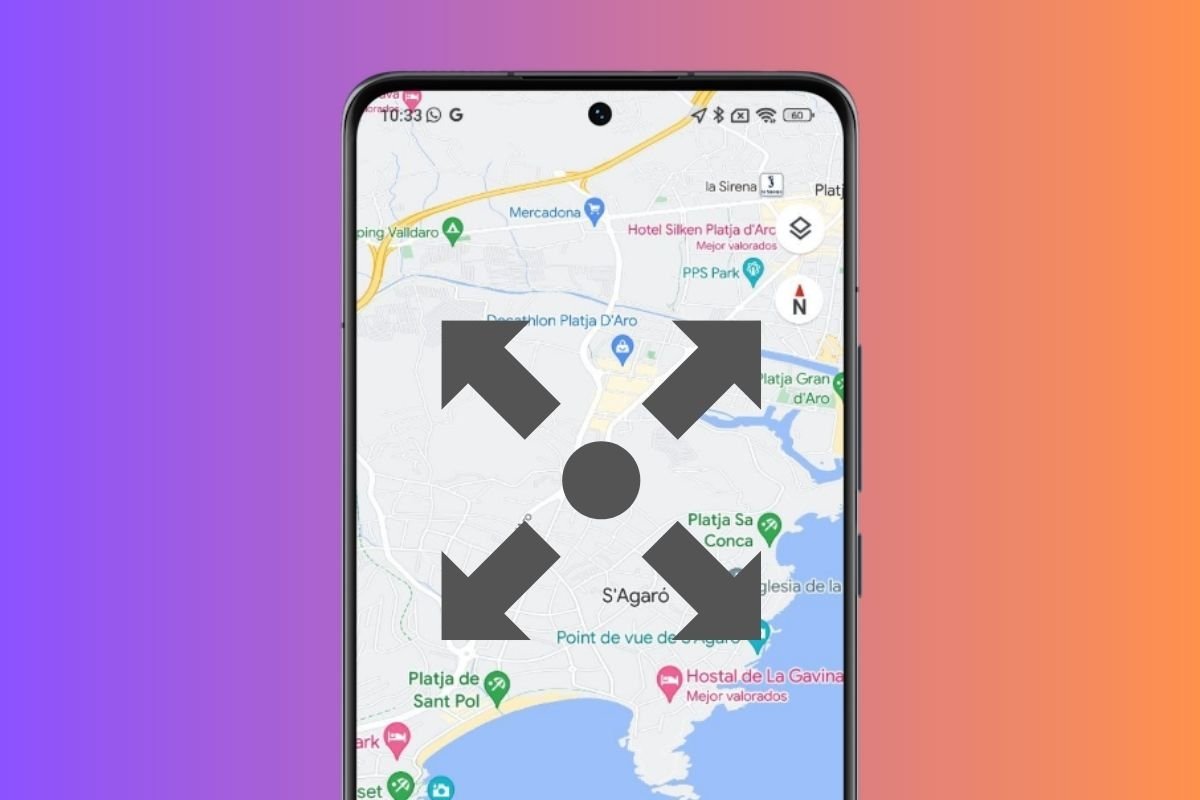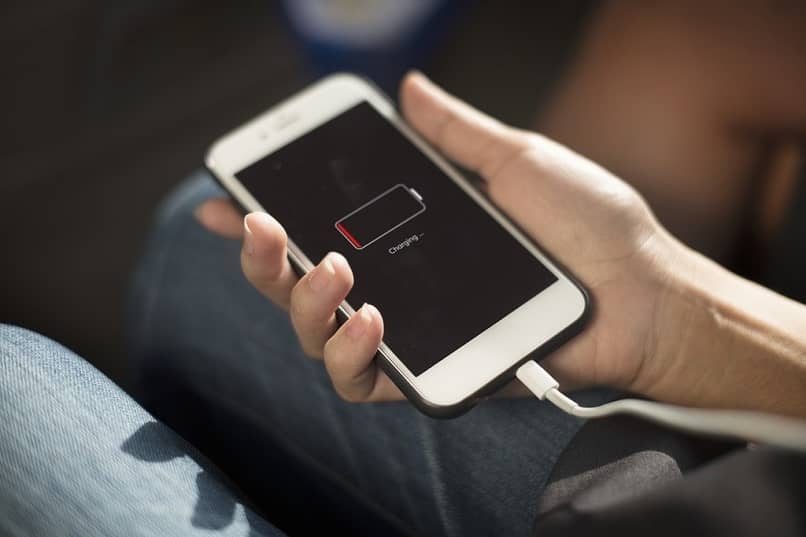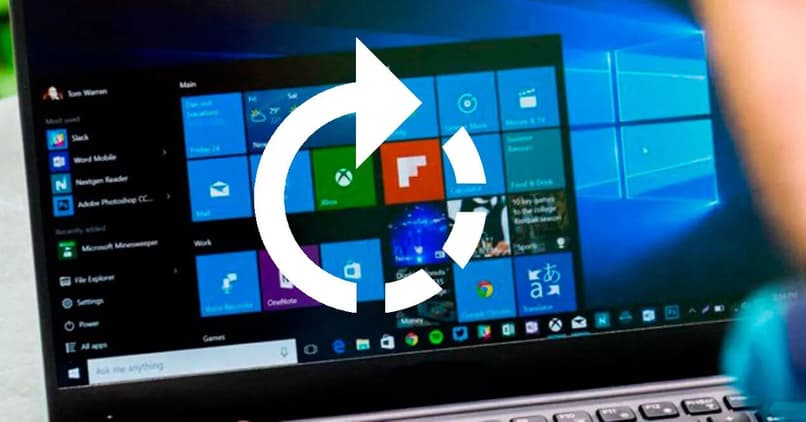كيف تحصل على مساحة أكبر في حساب صور Google الخاص بي مجانًا؟
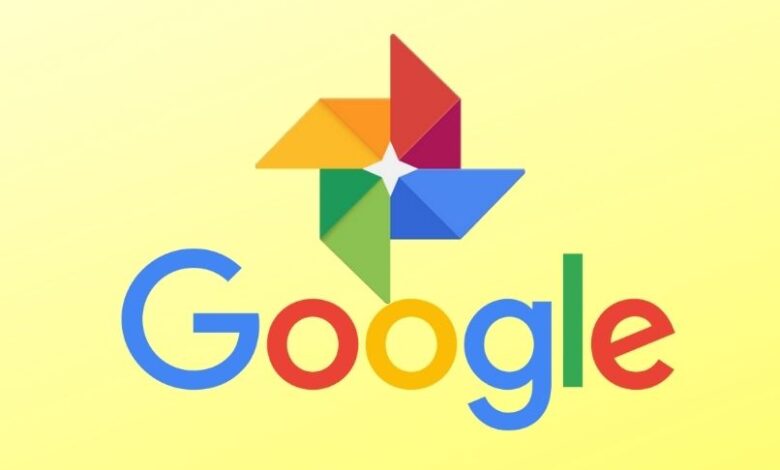
صور Google هو تطبيق يسمح لك بتخزين الصور أو مقاطع الفيديو من جهازك ، كما أنه يقوم أيضًا بنسخ الملفات احتياطيًا تلقائيًا حتى يكون لديك نسخة احتياطية في حالة تعذر الحصول عليها. من الممكن أن تصل في وقت ما إلى حد التخزين المسموح به وترغب في معرفة كيفية توسيع مساحة تخزين الحساب ، ويمكن القيام بذلك بعدة طرق ستعرفها أدناه.
كيف أحصل على مساحة تخزين غير محدودة في حساب صور Google الخاص بي؟
منذ تطبيق لوائح Google الجديدة ، لا يمكننا الآن الحصول إلا على مساحة تصل إلى 15 جيجابايت مجانًا ، ولكن من المهم أيضًا مشاركة مساحة التخزين هذه بين جميع تطبيقات Google ، مثل صور Google و Gmail و Google Drive فقط.
إذا كنت ترغب في توسيع مساحة التخزين لديك ، فستحتاج إلى الاشتراك في Google One لشراء المزيد من السعة التخزينية ، وستتمكن من الاختيار من بين مجموعة متنوعة من خطط التخزين التي يوفرها النظام الأساسي.
ولكن إذا كنت لا ترغب في دفع رسوم شهرية لمزيد من السعة التخزينية ، فما يمكنك فعله هو استخدام أداة إدارة التخزين لتحرير مساحة في صور Google ، وللقيام بذلك ، تحتاج إلى حذف الصور أو مقاطع الفيديو ، والتي تستغرق مساحة تخزين كبيرة جدًا.

ما الذي يمكنني فعله لتفريغ مساحة في صور Google؟
إذا كنت تريد تحرير مساحة أكبر في صور Google . فاستخدم طرقًا تتيح لك توفير مساحة على مساحة التخزين الخاصة بك من حساب Google الخاص بك. أحد الأشياء التي يمكنك القيام بها لتوفير المساحة هو حفظ الصور دون شغل مساحة. وتغيير جودة الصور المحفوظة ، ويمكنك أيضًا إزالة الصور الباهتة أو المكررة من حساب google .
حفظ الصور دون شغل مساحة
الطريقة التي يمكنك بها حفظ الصور في صور Google دون شغل مساحة هي إذا قمت بنقل تلك الصور إلى المهملات ، وذلك لأن الصور المخزنة في المهملات لا تشغل مساحة على خطة التخزين الخاصة بك. ومع ذلك ، بمجرد نقل الصور إلى سلة المهملات . سيتم تخزينها لمدة 60 يومًا.
هذا يسمح للمستخدمين باستعادة الصورة المحذوفة عن طريق الخطأ . في حالة قيامك بنقل صورك إلى سلة المهملات ولكنك تحتاج إلى الاحتفاظ ببعض منها . ما عليك سوى استعادة الصور من مهملات صور Google ويمكنك إعادتها إلى معرض الصور الخاص بك.

تغيير جودة الصور المخزنة
إحدى الطرق التي يمكنك استخدامها لجعل صورك لا تستهلك مساحة كبيرة هي تغيير جودة الصور المخزنة . وهو ما يمكنك القيام به عن طريق ضغط صورك. للقيام بذلك. يجب عليك الوصول إلى حسابك والانتقال إلى قسم التكوين ، ثم يجب النقر فوق علامة التبويب “استرداد المساحة”.
في قسم “Space Recovery” . يمكنك تقليل حجم الصور أو الصور المخزنة في صور Google. ثم حدد الصورة أو الصورة المراد ضغطها وانقر فوق خيار “ضغط” ثم سيتعين عليك النقر فوق “ضغط” مرة أخرى لتأكيد رغبتك في تطبيق تقليل الحجم.
إزالة الصور الباهتة أو المكررة
هناك طريقة أخرى لتقليل المساحة على حساب صور Google الخاص بك وهي إزالة الصور الباهتة ، ويمكنك القيام بذلك باستخدام أداة صور Google الجديدة التي تكتشف الصور الباهتة تلقائيًا.
لاستخدام هذه الأداة ، يجب عليك إدخال حساب صور Google الخاص بك . والانتقال إلى قسم “المراجعة والحذف”. ثم تحتاج إلى التحقق من القائمة بحثًا عن الصور الباهتة . وتحديد الصور التي تريد حذفها ، ثم النقر فوق زر الحذف.
يمكنك أيضًا إزالة الصور المكررة من حساب صور Google الخاص بك ولهذا يجب عليك تنفيذ الخطوات التالية:
- افتح تطبيق “ملفات Google” على جهازك.
- انتقل إلى أسفل الشاشة واضغط على زر “حذف”.
- في قسم ” الملفات المكررة” ثم اضغط على خيار “تحديد الملفات”.
- ثم يجب عليك اختيار الملفات التي تريد حذفها.
- في الجزء السفلي . سوف تضطر إلى الضغط على الزر “حذف” وسيتم عرض مربع حوار.
- أخيرًا ، تحتاج إلى الضغط على خيار “حذف” مرة أخرى لتأكيد رغبتك في حذف الصورة التي حددتها.
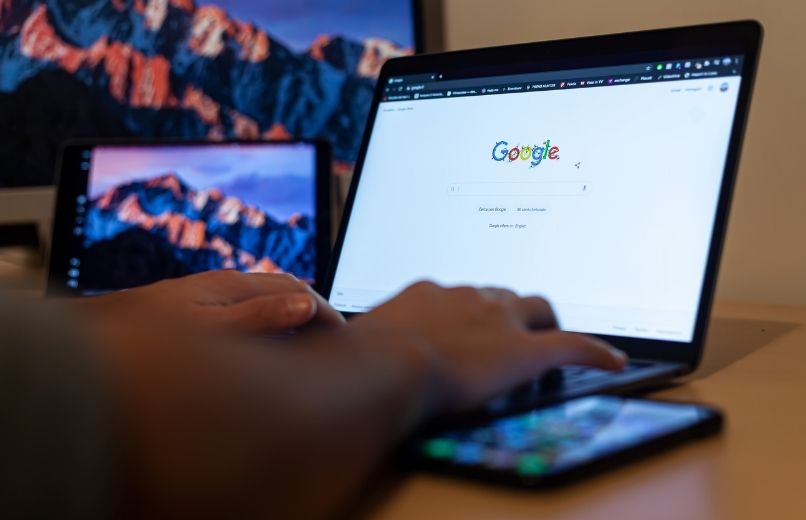
لماذا أقوم بحذف الصور وعدم تحرير مساحة في صور Google؟
أحد أسباب استمرار امتلاء مساحة التخزين لديك بعد حذف الصور هو أن حجم الصور صغير جدًا . وبالتالي فإن المساحة الخالية ستكون ضئيلة أو غير ملحوظة تقريبًا. تشغل الملفات مساحة في حساب Google حسب وزنها ، وليس بالكمية ، مما يعني أنه إذا كانت صورك المحذوفة خفيفة ، فلن توفر مساحة كافية.
إذا كانت المساحة المحررة صغيرة جدًا . فمن المحتمل أن تأتي المشكلة من ملفات أخرى. من المهم أن تتذكر أن حساب Google لا يخزن الصور فحسب ، بل كل الملفات في الحساب تشترك في نفس مساحة التخزين.
إذا كنت لا تزال تواجه مشكلات في التخزين . بعد حذف الصور التي تحتوي على قدر أكبر من الوزن ، فقد تكون هناك مشكلة في أنك تقدمه في حسابك . لذلك يجب عليك الاتصال بدعم Google.